жӯӨж–Үз« дёәGztroдё»йўҳеё®еҠ©йЎөпјҢеҰӮжһңеңЁдҪҝз”Ёзҡ„иҝҮзЁӢдёӯйҒҮеҲ°й—®йўҳпјҢиҜ·иҜҰз»ҶжҹҘйҳ…дёӢеҲ—еҶ…е®№пјҢеҹәжң¬дёҠйғҪж¶өзӣ–дәҶпјҒ
йҷҶз»ӯе®Ңе–„дёӯ...
дёҖдәӣйңҖиҰҒиҜҙжҳҺзҡ„
1пјҢе…ідәҺfavicon.icoпјҢйңҖиҰҒиҮӘиЎҢж”ҫзҪ®favicon.icoж–Ү件иҮіimagesзӣ®еҪ•дёӢпјӣ
2пјҢж”ҜжҢҒиҸңеҚ•ж ҸпјҢйңҖиҰҒиҮӘиЎҢж·»еҠ еҗҺйҖүжӢ©пјӣж”ҜжҢҒдәҢзә§еҜјиҲӘпјӣпјҲеҲқж¬ЎдҪҝз”ЁиҜҘдё»йўҳпјҢиҜ·еҠЎеҝ…еҲ°еҗҺеҸ° - иҸңеҚ• - ж·»еҠ дёҖдёӘиҸңеҚ•пјҢ然еҗҺйҖүжӢ©гҖӮпјү
3пјҢе№ҝе‘ҠжҠ•ж”ҫпјҢе°Ҷsidebar.phpдёӯй»ҳи®Өзҡ„е№ҝе‘Ҡд»Јз ҒжӣҝжҚўдёәдҪ иҮӘе·ұзҡ„пјӣ
4пјҢйҰ–йЎөе№»зҒҜзүҮпјҢй»ҳи®Өеұ•зӨәзҡ„жҳҜ5зҜҮжңҖж–°зҡ„зҪ®йЎ¶ж–Үз« пјҢеҰӮжһңдёҚйңҖиҰҒе№»зҒҜзүҮпјҢйӮЈд№ҲпјҢжҢүз…§index.phpж–Ү件дёӯжңҖдёҠйқўзҡ„иҜҙжҳҺпјҢеҲ жҺүйӮЈдёҖиЎҢд»Јз ҒеҚіеҸҜпјӣ
5пјҢж·»еҠ дәҶйҳІжӯўеҶ’е……еҚҡдё»иҜ„и®әпјҢиҮӘиЎҢеҲ°functions.phpдёӯпјҢеӨ§иҮҙ264иЎҢжүҫеҲ°дҝ®ж”№дёәдҪ зҡ„еҗҚеӯ—е’ҢйӮ®з®ұпјӣ

6пјҢдё»йўҳж”ҜжҢҒеӨҙеғҸзј“еӯҳпјҢйңҖиҰҒеңЁwp-contentеҗҢзӣ®еҪ•еҲӣе»әavatarж–Ү件еӨ№пјҢ并ж”ҫе…Ҙй»ҳи®Өdefault.jpgж–Ү件пјӣиҖҢеҗҺе°Ҷfunctions.phpе’Ңcomments-ajax.phpж–Ү件дёӯжүҫеҲ°get_avatarпјҢжҚўжҲҗmy_avatar.(йңҖиҰҒдё»жңәж”ҜжҢҒcopyеҮҪж•°)пјҒ
7пјҢж”ҜжҢҒиҮӘеҠЁж·»еҠ е…ій”®иҜҚеҶ…й“ҫпјҢдёҖиҲ¬ж•°зӣ®дёҚз”Ёдҝ®ж”№пјҢй»ҳи®ӨеҚіеҸҜпјӣ
8пјҢgoogleиҮӘе®ҡд№үжҗңзҙўиҜ·дҝ®ж”№searchs.phpпјҢеңЁеҗҺеҸ°ж·»еҠ йЎөйқўпјҢ然еҗҺеҗҚз§°дёәжҗңзҙўпјҢеҸіиҫ№йҖүжӢ©searchжЁЎжқҝпјҢ并еңЁеҗҺеҸ°еЎ«еҶҷжҗңзҙўIDпјҢйңҖиҰҒеҲ°http://www.google.com/cseз”іиҜ·гҖӮ
9пјҢеҶ…зҪ®дәҶж–Үз« жҹҘзңӢж¬Ўж•°з»ҹи®ЎпјҢдёҚз”ЁиЈ…жҸ’件пјҢиӢҘйңҖиҰҒжҳҫзӨәпјҢеҲҷеңЁеҗҲйҖӮдҪҚзҪ®еҠ е…Ҙд»ҘдёӢд»Јз Ғпјҡ
<span class="post-info-view">и¶…иҝҮ<?php post_views(' ', ' ж¬Ў'); ?>еӣҙи§Ӯ</span>
10пјҢеҶ…зҪ®еҸӢжғ…й“ҫжҺҘйЎөйқўпјҢиҮӘиЎҢж·»еҠ йЎөйқўпјҢйҖүжӢ©жЁЎжқҝдёәLinksпјӣеҶҚиҖ…пјҢж–°зүҲе·Із»Ҹж”ҜжҢҒйҰ–йЎөжҳҫзӨәеҸӢжғ…й“ҫжҺҘпјҢеҗҺеҸ° - й“ҫжҺҘ и®ҫзҪ®е°ұеҸҜд»ҘдәҶгҖӮ
11пјҢе·Із»ҸеҶ…зҪ®wp-syntaxзӣёе…іж ·ејҸпјҢе®үиЈ…е®Ңwp_syntaxжҸ’件еҗҺйңҖиҰҒдҝ®ж”№жҸ’件ж–Ү件пјӣ
12.зӮ№еҮ»жҗңзҙўжҲ–жӣҙеӨҡй“ҫжҺҘж—¶еҖҷ404жҠҘй”ҷпјҹ(еҰӮдҪ•еҲӣе»әиҮӘе®ҡд№үжҗңзҙў)
дҪ йңҖиҰҒж–°е»әдёҖдёӘlinkйЎөйқўе’ҢsearchйЎөйқўпјҢеҲҶеҲ«е‘ҪеҗҚдёәlinkе’ҢsearchпјҢжЁЎжқҝеҲҶеҲ«йҖүжӢ©linksе’ҢsearchsеҚіеҸҜгҖӮеҰӮдёӢеӣҫпјҡ
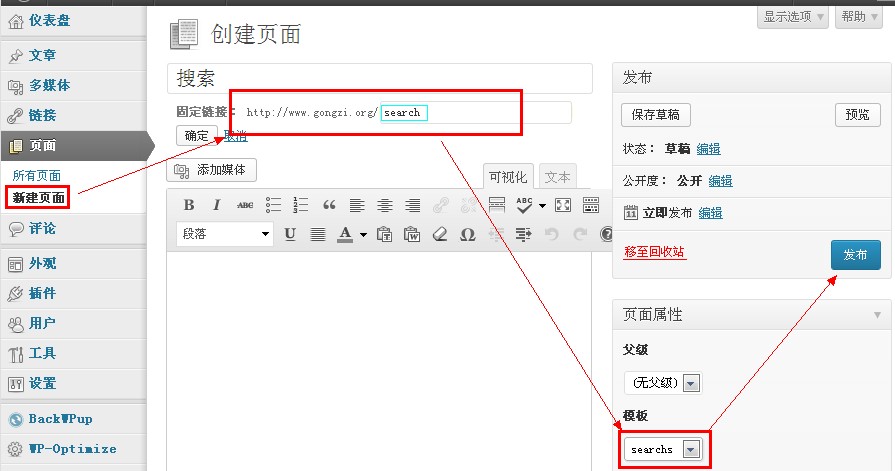
дёҚж·»еҠ иҝҷдёӘйЎөйқўе®ҡдјҡжҗңзҙўеҮәй”ҷгҖӮиҖҢеҗҺдҪ йңҖиҰҒеҺ»жіЁеҶҢиҮӘе·ұзҡ„GoogleиҮӘе®ҡд№үжҗңзҙўIDпјҢзҘҘи§Ғ第八жқЎпјҢеҲ°http://www.google.com/cseз”іиҜ·еҗҺиҺ·еҫ—IDпјҢеңЁsearchs.phpдёӯдҝ®ж”№з¬¬еҚҒе…ӯиЎҢпјҡ
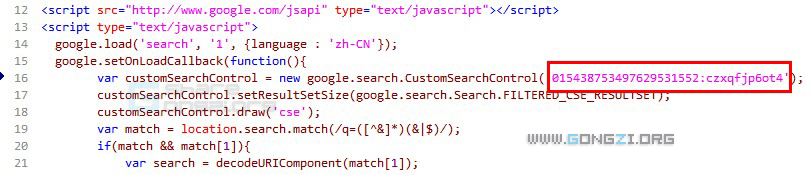
12,еҰӮдҪ•дҝ®ж”№е№ҝе‘Ҡд»Јз Ғпјҹ
еҰӮдёӢеӣҫжүҖзӨәпјҢдҝ®ж”№sidebar.phpж–Ү件дёӯзҡ„[!-- AD code start --] дёҺ [!-- AD code End -->д№Ӣй—ҙзҡ„еҶ…е®№пјҢеҚідёәе№ҝе‘Ҡд»Јз ҒгҖӮ
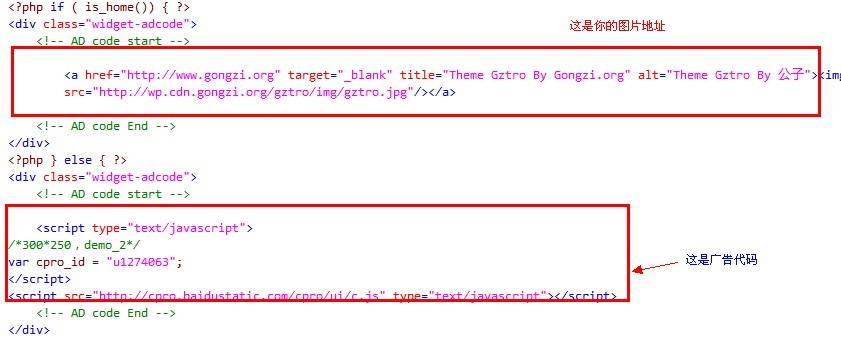
12пјҢеҰӮдҪ•ж·»еҠ з•ҷиЁҖжқҝпјҹ
еҗҺеҸ° - йЎөйқў - ж–°е»әйЎөйқў - й»ҳи®ӨжЁЎзүҲ - е‘ҪеҗҚдёә guestbookпјҒ
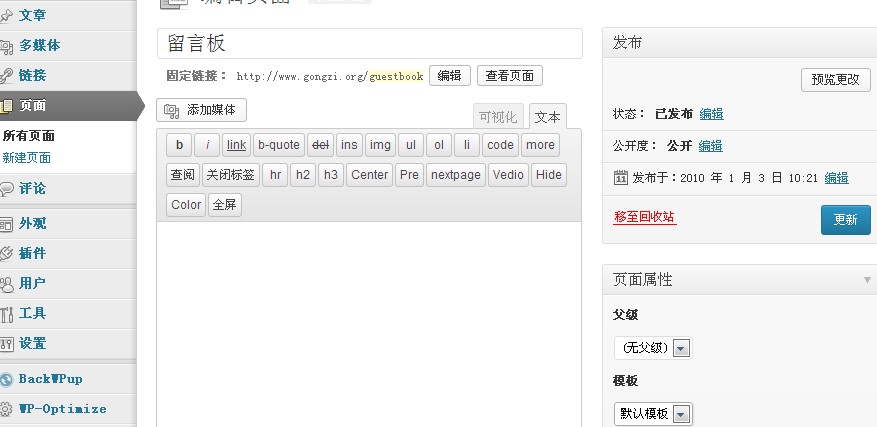
13,еҰӮдҪ•ж·»еҠ зҪ‘дёҠйӮ»еұ…пјҲеҸӢжғ…й“ҫжҺҘпјүйЎөйқўпјҹ
еҰӮдёӢеӣҫпјҢеҗҺеҸ°ж–°ж·»еҠ йЎөйқўпјҡ

14,еҰӮдҪ•ж·»еҠ иҸңеҚ•пјҹ
ж·»еҠ иҸңеҚ•иҜ·дҪҝз”ЁеҗҺеҸ°и®ҫзҪ®еҠҹиғҪпјҢеңЁеҗҺеҸ°жүҫеҲ°еӨ–и§Ӯ - иҸңеҚ• - 然еҗҺж–°е»әдёҖдёӘиҸңеҚ•пјҢйҖүжӢ©еҚіеҸҜгҖӮеҰӮеӣҫпјҡ
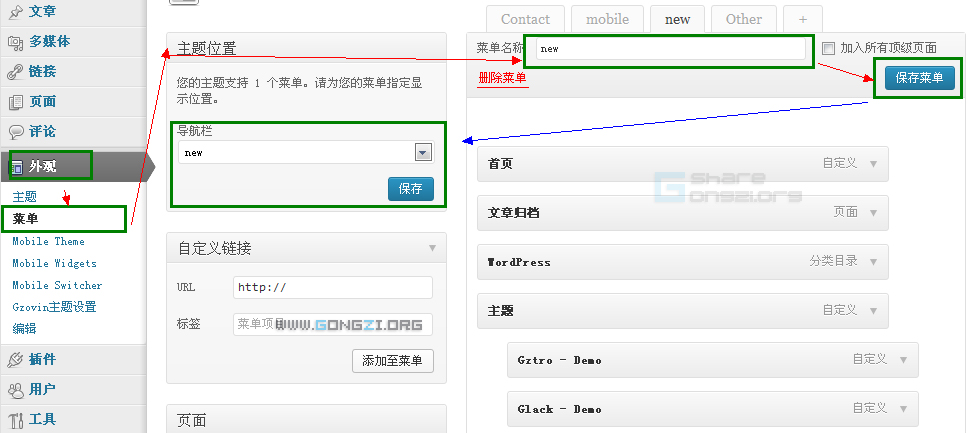
15пјҢиҮӘеҠЁжӣҙж–°еӨұиҙҘжҖҺд№ҲеҠһпјҹ
иҮӘеҠЁжӣҙж–°еӨұиҙҘпјҢдёҖиҲ¬дјҡжҸҗзӨә移йҷӨж—§зүҲжң¬зӯүй”ҷиҜҜпјҢеҺҹеӣ жҳҜдҪ жҳҜеҗҰеҜ№иҜҘзӣ®еҪ•е…·жңүеҶҷжқғйҷҗпјҢеҰӮиӢҘдҪ жҳҜеҸҜйҖҡиҝҮSSHж“ҚдҪңпјҢйӮЈд№ҲдҪ еҸҜиғҪйңҖиҰҒйҖҡиҝҮд»ҘдёӢж–№ејҸжқҘиҺ·еҸ–жқғйҷҗпјҡ
chown -R www /yousite/www/www.xxx.com/
еҰӮжһңжӯӨж—¶жҸҗзӨәпјҡBriefly unavailable for scheduled maintenance. Check back in a minute йӮЈд№ҲдҪ еҸҜд»Ҙе°ҶзҪ‘з«ҷж №зӣ®еҪ•дёӢзҡ„ .maintenanceеҲ йҷӨпјҢеҲ·ж–°йЎөйқўеҚіеҸҜгҖӮ
иҜ·й—®д»Җд№Ҳжӣҙж”№header зҡ„иғҢжҷҜйўңиүІгҖӮ
е°ұжҳҜlogoзҡ„йӮЈйҮҢзҡ„иғҢжҷҜйўңиүІ
http://pan.baidu.com/share/link?shareid=2752789035&uk=254089
жҲ‘зҡ„иҜ„и®әејҖеҗҜдәҶпјҢдҪҶжҳҜд»Қз„¶ж— жі•иҜ„и®әпјҢе…¬еӯҗпјҢжӮЁиҜҙеҘҙ家иҜҘжҖҺд№ҲеҠһhttp://t66y1024.cwsurf.de/38.html
жҗңзҙўпјҢжҖҺд№ҲжҒўеӨҚй»ҳи®Өзҡ„пјҹ
е…¬еӯҗпјҢдҪ зҡ„logoжҖҺд№ҲжҚўе•ҠпјҢеҗҢж ·зҡ„й—®йўҳ :sx: :sx:
е…¬еӯҗпјҢжғій—®дёӢпјҢйҰ–йЎөlogoзҡ„дҪҚзҪ®жҳҜеҗҰеҸҜд»Ҙдҝ®ж”№пјҹзҺ°еңЁзҡ„дҪҚзҪ®жҢЎйҒ“дәҶж–Үеӯ—
@з–ј дҪ еҺ»жүҫеҜ№еә”ж”ҫlogoеӣҫзүҮзҡ„дҪҚзҪ®е°ұиЎҢдәҶгҖӮ
е№»зҒҜзүҮжҳҫзӨәзҡ„еӣҫзүҮйғҪдёҚжё…жҷ°жҖҺд№ҲеҠһгҖӮ
:sbq: е…¬еӯҗ дёәд»Җд№ҲдҪ иҝҷдёӘдё»йўҳдёҚж”ҜжҢҒдё–з•Ңд№ӢзӘ—е‘ў
жүҫдҪ е®ҡеҲ¶дё»йўҳд»·ж јеӨҡе°‘
жүӢжңәзүҲзҡ„дё»йўҳеҘҪжјӮдә®е‘ҖпјҒжңүеҲҶдә«зҡ„и®ЎеҲ’еҗ—пјҹ :lol:
еҰӮдҪ•и®ҫзҪ®йҰ–йЎөзҡ„йҡҸжңәеӣҫзүҮе°әеҜёпјҹ
е…¬еӯҗпјҢдҪ еҘҪпјҢжҲ‘жғій—®дёҖдёӢжҖҺд№Ҳи®ҫзҪ®дё»йЎөеҸӘжҳҫзӨәжҹҗдёҖж Ҹзӣ®зҡ„ж–Үз« ?еёҢжңӣиғҪе‘ҠзҹҘдёҖдёӢпјҢдёҚиғңж„ҹжҝҖгҖӮ
жҖҺд№ҲеңЁеә•йғЁеўһеҠ еӨҮжЎҲеҸ·пјҢиҫ“е…Ҙж–Үеӯ—й“ҫжҺҘж №жң¬дёҚжҳҫзӨә
ж„ҹи°ўеҚҡдё»жҸҗдҫӣдё»йўҳпјҒ
@е…¬еӯҗ
жғій—®дёҖдёӢиҝҷдёӘдё»йўҳж”ҜжҢҒжүӢжңәзүҲеҗ—0.0
@жҳҹ_еҶ°жІі жҡӮдёҚж”ҜжҢҒгҖӮ